ขั้นตอนทีละขั้นตอนของการติดตั้ง Vtiger CRM และการกำหนดค่าพื้นฐาน
เผยแพร่แล้ว: 2021-06-07Vtiger โอเพ่นซอร์ส CRM ต้องการเงินทุนอย่างจริงจังสำหรับการวิเคราะห์ข้อกำหนด อันที่จริง มันต้องใช้เหตุผลของความต้องการทางธุรกิจและความท้าทาย นอกจากนี้ บทความนี้ยังให้คำแนะนำที่ครอบคลุมสำหรับการติดตั้ง Vtiger CRM และการกำหนดค่าพื้นฐาน
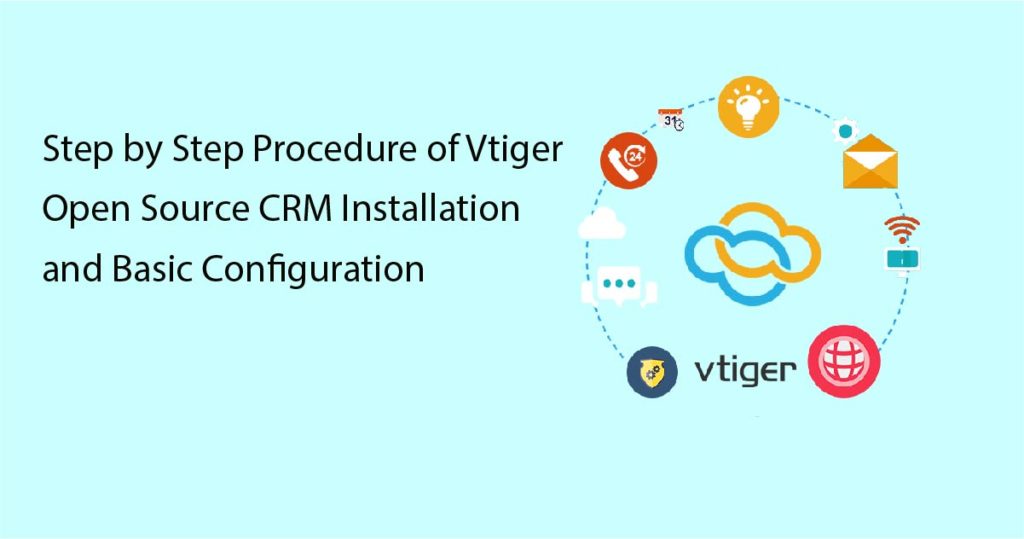
Unbinding the Mastership - การติดตั้ง Vtiger CRM
การติดตั้ง Vtiger CRM ไม่ใช่เรื่องยากในปัจจุบัน เพื่อชี้แจง ไม่ว่าคุณจะใช้ระบบปฏิบัติการใดก็ตาม เช่น Windows และ Linux ค้นหาขั้นตอนการติดตั้ง Vtiger โอเพ่นซอร์ส CRM ทีละขั้นตอนโดยใช้วิธีการต่างๆ
การติดตั้ง Vtiger บนระบบปฏิบัติการ Windows
ติดตั้ง Vtiger โอเพ่นซอร์ส CRM บนโฮสต์ Windows โดยใช้ตัวติดตั้งและจากแหล่งที่มา นอกจากนี้ นี่คือข้อกำหนดของระบบและข้อกำหนดเบื้องต้นในการติดตั้ง Vtiger CRM
ข้อกำหนดของระบบสำหรับการติดตั้ง Vtiger โอเพ่นซอร์ส CRM
- ฮาร์ดแวร์ ขั้นต่ำ: พีซีที่มีอย่างน้อย x486 Pentium 4 พร้อม RAM 256 MB และพื้นที่ว่างในดิสก์ 200 MB แนะนำ: x486 Pentium 4 พร้อม RAM 512 MB และพื้นที่ว่างในดิสก์ 500 MB นอกจากนี้ หากคุณต้องการจัดเก็บเอกสารเพิ่มเติม ขอแนะนำให้ใช้อย่างน้อย 1 GB
- เว็บเบราว์เซอร์ Google Chrome, Firefox 2.x ขึ้นไป, Internet Explorer 6 และ 7
- ระบบปฏิบัติการ Windows XP, 2003, 2007 และ Vista
ข้อกำหนดเบื้องต้นในการติดตั้ง Vtiger โอเพ่นซอร์ส CRM:
- ต้องมีสิทธิ์ของผู้ดูแลระบบในระบบ มิฉะนั้น คุณจะไม่สามารถติดตั้ง Vtiger CRM ได้อย่างถูกต้อง
- หยุดบริการ Apache และ MySQL ก่อนติดตั้ง Vtiger CRM
ขั้นตอนการติดตั้ง Vtiger บนระบบปฏิบัติการ Windows
เงื่อนไขสำหรับการติดตั้งนี้คือ ซอฟต์แวร์บนเว็บของคุณเป็นซอฟต์แวร์ใหม่สำหรับคุณ นอกจากนี้ ระบบ Windows ของคุณยังใหม่สำหรับการโฮสต์ Vtiger ดังนั้นโปรแกรมติดตั้งพิเศษสามารถช่วยคุณได้ ในขณะเดียวกันก็มี Apache, PHP และ MySQL และทั้งหมดได้รับการติดตั้งพร้อมกับ Vtiger CRM
ขั้นตอนที่ต้องปฏิบัติตาม:
- 1. ดาวน์โหลด Vtiger crm เวอร์ชันล่าสุดจาก http://sourceforge.net/
- 2. บันทึกไฟล์และเรียกใช้เพื่อเริ่มกระบวนการติดตั้ง
- 3. คลิก ถัดไป เพื่อดำเนินการติดตั้งต่อ
- 4. อ่านข้อตกลงใบอนุญาตแล้วคลิกช่องทำเครื่องหมาย 'ฉันยอมรับ' แล้วคลิกปุ่มถัดไป
- 5. หน้าพารามิเตอร์การกำหนดค่า Apache และ MySQL จะปรากฏขึ้น โดยค่าเริ่มต้นพอร์ต apache คือ 8888 หากข้อความปรากฏขึ้นเนื่องจากพอร์ตนี้ไม่ว่าง ให้เลือกพอร์ตอื่น
และพอร์ต MySQL คือ 33307 โดยค่าเริ่มต้น หากข้อความปรากฏขึ้นเนื่องจากพอร์ตนี้ไม่ว่าง ให้เลือกพอร์ตอื่น ระบุพอร์ต MySQL ชื่อผู้ใช้และรหัสผ่าน ตามค่าเริ่มต้น ชื่อผู้ใช้คือรูทและรหัสผ่านว่างเปล่า คุณสามารถเปลี่ยนได้หากต้องการ จากนั้นคลิกที่ Next - 6. หน้าจอการกำหนดค่าผู้ใช้และสกุลเงินจะแจ้ง นอกจากนี้ เลือกรหัสผ่านบัญชีผู้ดูแลระบบและที่อยู่อีเมลของผู้ดูแลระบบ นอกจากนี้ เลือกสกุลเงินหลักที่จะใช้ใน Vtiger CRM
- 7. เลือกไดเร็กทอรีการติดตั้งจากหน้าเลือกตำแหน่งการติดตั้ง มันคือ c:\program files\ โดยค่าเริ่มต้น
- 8. คลิกที่ถัดไปและเลือกหน้าโฟลเดอร์เมนูเริ่ม หากคุณไม่ต้องการสร้างโฟลเดอร์เมนูเริ่มต้น ให้คลิกช่องทำเครื่องหมาย
- 9. จากนั้น คลิกที่ปุ่ม ติดตั้ง เพื่อเริ่มกระบวนการติดตั้ง ดังนั้น เมื่อการติดตั้งสิ้นสุดลง ให้เริ่มเซิร์ฟเวอร์ vtiger crm นอกจากนี้ จะเปิดหน้าต่างคำสั่ง
- 10. ตอนนี้การติดตั้ง Vtiger สิ้นสุดลงและเริ่มต้นขึ้น ที่สำคัญที่สุด ให้ข้ามไปที่ส่วนโดยใช้ตัวช่วยสร้างการกำหนดค่า
คอมพิวเตอร์หรือเซิร์ฟเวอร์ที่ใช้ Windows ของคุณได้ติดตั้ง Vtiger CRM แล้ว นอกจากนี้ การติดตั้งเสร็จสมบูรณ์โดยใช้ตัวติดตั้ง windows ที่บรรจุไว้ล่วงหน้า นอกจากนี้ ขั้นตอนของวิซาร์ดการติดตั้งที่อนุญาตให้ตั้งค่าเว็บเซิร์ฟเวอร์ Apache นอกจากนี้ยังอนุญาตให้ใช้ภาษาสคริปต์ PHP และเอ็นจิ้นฐานข้อมูล MySQL
การติดตั้ง Vtiger CRM บน Windows จาก Source
สภาพแวดล้อมของเว็บเซิร์ฟเวอร์ที่ใช้ Windows สามารถดาวน์โหลดและติดตั้งซอร์สโค้ด Vtiger ได้ นอกจากนี้ยังติดตั้งพร้อมกับการกำหนดค่า Apache, PHP และ MySQL นอกจากนี้ยังต้องมีการติดตั้งและกำหนดค่า XAMP หรือ WAMP stack เพื่อชี้แจงแล้วเท่านั้นที่ช่วยซอฟต์แวร์โอเพ่นซอร์ส นอกจากนี้ หากคุณไม่คุ้นเคยกับสิ่งเหล่านี้ ให้ลองใช้ตัวติดตั้ง Windows สิ่งสำคัญที่สุดคือต้องมีความคุ้นเคยทางเทคนิคกับการจัดการ Apache, PHP และ MySQL
ความต้องการของระบบสำหรับการติดตั้งบน Windows จาก Source
- ฮาร์ดแวร์ - Intel x86 พร้อม RAM 512 MB ขึ้นไป และพื้นที่ดิสก์อย่างน้อย 250 MB
- เว็บเบราว์เซอร์ - Firefox 2.x ขึ้นไป, Internet Explorer 6 และ 7, Google Chrome
- เว็บเซิร์ฟเวอร์ - Apache เวอร์ชัน 2.0.40 ขึ้นไป หรือ Microsoft IIS 5 ขึ้นไป
- ฐานข้อมูล - MySQL เวอร์ชัน 4.1.x ถึง 5.1.x
- PHP - เวอร์ชัน 5.0.x ถึง 5.2.x
การตรวจสอบการกำหนดค่าระบบ
ตรวจสอบการกำหนดค่าระบบที่เหมาะสมก่อนรับซอร์สโค้ดและแตกไฟล์
- 1. เปิดใช้งานส่วนขยายต่อไปนี้สำหรับการตั้งค่า PHP:
- GD
- OpenSSL
- IMAP
- Curl
- ซลิบ
- บังคับ
- ไม่จำเป็น
- บังคับ
- ไม่จำเป็น
- บังคับ
- แผนภูมิและการสร้างกราฟขึ้นอยู่กับไลบรารีนี้
- ควรเปิดใช้งาน Imap กับ OpenSSL ในกรณีที่ต้องเชื่อมต่อเซิร์ฟเวอร์เมลผ่าน SSL
- โมดูลเว็บเมลขึ้นอยู่กับไลบรารีนี้
- จำเป็นสำหรับการถ่ายโอนข้อมูล
- สำหรับการบีบอัด
- 2. ตรวจสอบว่าไฟล์การกำหนดค่า PHP ของคุณ (php.ini) ตรงตามค่าที่แนะนำ:
ตัวแปร
zend.ze1_compatibility_mode
allow_call_time_reference
error_reporting
โหมดปลอดภัย
display_errors
file_uploads
max_execution_time
memory_limit
log_errors
output_buffering
register_globals
short_open_tag

ค่า
ปิด
บน
E_WARNING & ~E_NOTICE
ปิด
บน
บน
600
32M
ปิด
บน
ปิด
บน
- 3. ดาวน์โหลดซอร์สโค้ด Vtiger CRM เวอร์ชันล่าสุด
- 4. แตกไฟล์ที่ดาวน์โหลดลงในไดเร็กทอรีเว็บรูทของคุณบน Apache ต้องใช้โปรแกรม Windows 7zip เพื่อแตกไฟล์ tar.gz นี้
- 5. ให้สิทธิ์การเข้าถึงแบบอ่านและเขียนแก่ผู้ใช้เว็บเซิร์ฟเวอร์สำหรับไฟล์และโฟลเดอร์ต่อไปนี้ และไดเรกทอรีย่อยทั้งหมด:
ไฟล์ โฟลเดอร์ และไดเร็กทอรีย่อย:
config.inc.php
tabdata.php
install.php
ทดสอบ/ผู้ใช้/
parent_tabdata.php
แคช
พื้นที่จัดเก็บ/
ติดตั้ง/
แคช/รูปภาพ/
user_privileges/
ฉลาด/แคช/
ทดสอบ/ติดต่อ/
แคช/นำเข้า/
โมดูล/อีเมล/แม่แบบ/
ทดสอบ/โลโก้/
ฉลาด/templates_c/
โครน/โมดูล/
ทดสอบ/vtlib/
โมดูล/
สำรอง/
Smarty/แม่แบบ/โมดูล/
ทดสอบ/ดาวน์โหลดแม่แบบเวิร์ด/
บันทึก/
โมดูล/เว็บเมล/tmp/
ทดสอบ/สินค้า/
- 6. ในเบราว์เซอร์ ให้ไปที่ไฟล์ index.php ที่คุณได้แยก Vtiger CRM เพื่อดำเนินการต่อด้วยตัวช่วยสร้างการกำหนดค่า ข้ามไปที่หัวข้อโดยใช้ Configuration Wizard เพื่อดำเนินการต่อ
ตอนนี้ซอร์สโค้ด Vtiger CRM ถูกดาวน์โหลดและติดตั้งด้วยตนเองบนคอมพิวเตอร์หรือเซิร์ฟเวอร์ Windows
การติดตั้ง Vtiger Open Source CRM บนระบบปฏิบัติการ Linux
ระบบปฏิบัติการ Linux มีการแจกแจงและเวอร์ชันต่างๆ มากมาย Vtiger CRM สามารถติดตั้งบน Linux Host ได้โดยใช้ LAMP stack ซึ่งมีข้อมูลสำคัญเกี่ยวกับการใช้ซอฟต์แวร์ CRM แบบโอเพ่นซอร์สอยู่แล้ว รุ่นที่ใช้บ่อยที่สุดกับชุมชนขนาดใหญ่และใช้งานง่ายคือ Ubuntu และรุ่นที่รองรับระยะยาว (LTS) ล่าสุด 10.04 เรียกว่า Lucid Lynx เนื่องจากมีเวอร์ชันที่เข้ากันได้ PHP และ Vtiger คำแนะนำทั้งหมดจะได้รับโดยใช้บรรทัดคำสั่ง และขอแนะนำให้ใช้คำแนะนำที่ถูกต้องเหล่านี้บนเดสก์ท็อปของคุณ
ข้อกำหนดของระบบสำหรับการติดตั้งบน Linux
- ฮาร์ดแวร์ - ขั้นต่ำ: พีซีที่มีอย่างน้อย x486 Pentium 4 พร้อม RAM 256 MB และพื้นที่ว่างในดิสก์ 200 MB แนะนำ: x486 Pentium 4 พร้อม RAM 512 MB และพื้นที่ว่างในดิสก์ 500 MB และ 1 GB ขอแนะนำ
- เว็บเบราว์เซอร์ - Google Chrome, Firefox 1.5.x ขึ้นไป
- ระบบปฏิบัติการ - Debian 4.0/5.0, Centos สูงสุด 5.2, Fedora Core 6/9 (Ubuntu เป็นระบบที่ใช้ Debian)
การติดตั้ง Vtiger โอเพ่นซอร์ส CRM บน Linux จากซอร์ส
การติดตั้งและกำหนดค่า Vtiger บนระบบ Ubuntu Linux 10.04 LTS โดยการติดตั้งแพ็คเกจ Apache, PHP และ MySQL ที่จำเป็น จากนั้นจึงติดตั้ง Vtiger Source Code ไม่รับประกันว่า Ubuntu รุ่นก่อนหน้าจะทำงานได้อย่างถูกต้อง หากไม่ได้ผล ให้อัปเกรดเวอร์ชัน Ubuntu หรือดาวน์โหลดเวอร์ชันล่าสุดแล้วติดตั้ง
ทำความคุ้นเคยกับกระบวนการ apt-get ของการติดตั้งแพ็คเกจเพื่อทำการติดตั้งบน Ubuntu Linux แพ็คเกจจะถูกติดตั้งจากเซิร์ฟเวอร์ Ubuntu ทางอินเทอร์เน็ต ดังนั้นให้เชื่อมต่อคอมพิวเตอร์ Ubuntu ของคุณกับอินเทอร์เน็ต Vtiger CRM สามารถติดตั้งและกำหนดค่าได้โดยผู้ที่เชี่ยวชาญด้านเทคโนโลยีบนระบบ Linux การติดตั้งจะสำเร็จโดยการติดตั้งผ่านขั้นตอนการทดสอบเท่านั้น
เริ่มต้นใช้งาน Vtiger โอเพ่นซอร์ส CRM
เริ่มป้อนข้อมูลที่เกี่ยวข้องกับบริษัท เช่น ผู้ติดต่อของเรา ลีดของเรา บัญชีของเรา—ทุกสิ่งที่ดี
ก. การป้อนข้อมูลบริษัท
การป้อนข้อมูลบริษัทเป็นสิ่งแรกที่ต้องทำผ่านการตั้งค่า ข้อมูลนี้จะใช้ในการโต้ตอบของระบบ เช่น อีเมลเทมเพลตและเอกสาร PDF เช่น ใบแจ้งหนี้และใบสั่งซื้อ
B. การนำเข้าข้อมูลลูกค้า
ตอนนี้คุณพร้อมที่จะเริ่มนำเข้าข้อมูลลูกค้าแล้ว เริ่มนำเข้าโอกาสในการขาย ขั้นตอนนี้จะเหมือนกันสำหรับการนำเข้าลูกค้าเป้าหมาย บัญชี ผู้ติดต่อ และผู้มีโอกาสเป็นลูกค้า คุณสามารถนำเข้าได้เฉพาะไฟล์ .csv (ค่าที่คั่นด้วยเครื่องหมายจุลภาค) เพื่อให้แน่ใจว่าคุณบันทึกไฟล์ excel ในรูปแบบ CSV ก่อนที่จะพยายามนำเข้า นอกจากนี้ยังช่วยให้มีส่วนหัวที่มีความหมายในข้อมูลของคุณ ซึ่งจะทำให้กระบวนการแมปข้อมูลง่ายขึ้น ลองนำเข้าระเบียนเพียงไม่กี่รายการก่อนที่จะนำเข้าทุกอย่างเพื่อให้แน่ใจว่าคุณได้จับคู่ทุกอย่างถูกต้องแล้ว นอกจากนี้ ให้ใช้รูปแบบไฟล์ CSV ที่รวมค่าทั้งหมดไว้ในเครื่องหมายจุลภาคเพื่อให้สามารถมีจุลภาคได้ เตรียมไฟล์ CSV ให้เรียบร้อยพร้อมส่วนหัวที่สื่อความหมาย และเริ่มกระบวนการโดยคลิกไอคอนนำเข้าจากฝ่ายขาย | นำไปสู่ ลีดของคุณบางส่วนถูกนำเข้าไปยัง Vtiger ใช้กระบวนการเดียวกันเพื่อนำเข้าบัญชี ผู้ติดต่อ และผู้มีโอกาสเป็นลูกค้า แต่ละคนจะมีชุดของฟิลด์ที่ไม่ซ้ำกันเพื่อจัดการกับ
C. การสร้างผู้ใช้และการตั้งค่า
สิทธิ์ มีโมเดลความปลอดภัยตามบทบาทที่ชาญฉลาดมากใน Vtiger ผู้ใช้สามารถสร้างได้ด้วยการเข้าถึงที่แตกต่างกันดังต่อไปนี้:
- สร้างผู้ใช้ของคุณด้วยการเข้าถึงแบบเต็ม
- ควบคุมการเข้าถึงของผู้ใช้ไปยังโมดูลเฉพาะ
- จำกัดการเข้าถึงเฉพาะบางช่อง
สร้างโครงสร้างการอนุญาตที่ซับซ้อนโดยการสร้างฟิลด์แบบกำหนดเองที่สามารถรวมไว้ในโครงสร้างได้ โมเดลผู้ใช้ประกอบด้วยโปรไฟล์ บทบาท และผู้ใช้ ตามค่าเริ่มต้น มีสี่โปรไฟล์ใน Vtiger - ผู้ดูแลระบบ ฝ่ายขาย ฝ่ายสนับสนุน และบุคคลทั่วไป การตั้งค่าทีมของคุณใน Vtiger CRM โดยการสร้างโปรไฟล์ บทบาท และผู้ใช้ที่เกี่ยวข้องสำหรับทีม
การตั้งค่าการอนุญาตผู้ใช้
ตั้งค่าผู้จัดการฝ่ายขายที่มีสิทธิ์เข้าถึงแบบเต็มและตัวแทนฝ่ายขายที่มีสิทธิ์เข้าถึงโปรไฟล์การขายบางส่วน ไปที่การตั้งค่า | โปรไฟล์และคลิกปุ่มโปรไฟล์ใหม่ สร้างผู้ใช้ที่มีสิทธิ์เข้าถึงทุกอย่างแบบดูอย่างเดียว สำหรับนักลงทุน คุณอาจมีบริษัทพันธมิตรที่ส่งลีดและคุณต้องการให้พวกเขามีสิทธิ์ดู / สร้าง / แก้ไขโอกาสในการขาย
ง. การกำหนดค่าอีเมล
Vtiger CRM ส่งข้อความอีเมลโดยอัตโนมัติเป็นครั้งคราว เช่น การแจ้งเตือนกิจกรรมในปฏิทิน ข้อความที่สร้างโดยเวิร์กโฟลว์ ฯลฯ กำหนดการตั้งค่าเซิร์ฟเวอร์ขาออกในส่วนการตั้งค่า คลิกปุ่มแก้ไข หากนี่ไม่ใช่ครั้งแรกของคุณและกรอกข้อมูลในฟิลด์สำหรับเซิร์ฟเวอร์ Gmail SMTP หากคุณไม่ได้ใช้บริการอีเมล Gmail อย่าระบุหมายเลขพอร์ตแล้วคลิกบันทึก ตอนนี้ Vtiger CRM ของคุณพร้อมที่จะส่งข้อความขาออกแล้ว
การตั้งค่าไคลเอนต์เมล
ตั้งค่าไคลเอ็นต์เว็บเมลเพื่อตรวจสอบอีเมลขาเข้าจากภายใน Vtiger ไปที่หน้าแรกของฉัน| เว็บเมลและเชื่อมโยงการตั้งค่าเซิร์ฟเวอร์เมลขาเข้า หากนี่เป็นครั้งแรกของคุณ หากไม่ใช่การเข้าสู่ระบบครั้งแรกของคุณ ให้รับข้อมูลเซิร์ฟเวอร์ IMAP จากผู้ให้บริการอีเมลของคุณ หรือจากผู้จัดการฝ่ายไอทีภายในองค์กรหรือผู้ดูแลระบบของคุณ กรอกข้อมูลที่จำเป็นทั้งหมด เช่น ชื่อเซิร์ฟเวอร์/ที่อยู่ IP และตัวเลือก SSL แล้วคลิกบันทึก ตอนนี้ดูอีเมลในกล่องจดหมายของเราโดยไม่ต้องออกจาก Vtiger จากหน้าแรกของฉัน | เว็บเมล
ขั้นตอนการยื่น: ขั้นตอนพื้นฐาน
E. การกำหนดค่า Vtiger CRM Backup
กำหนดค่าการสำรองข้อมูลเพื่อปกป้องข้อมูลและเวลาที่ลงทุนใน Vtiger คุณลักษณะการสำรองข้อมูลของ Vtiger รักษาความปลอดภัยข้อมูลและกระบวนการที่กำหนดไว้ใน Vtiger CRM ไปที่การตั้งค่า | เซิร์ฟเวอร์สำรองและตั้งค่าการสำรองข้อมูลภายในเครื่องโดยการสร้างโฟลเดอร์สำรอง ป้อนตำแหน่งนั้นลงในช่องตำแหน่งสำรองบนหน้าจอเซิร์ฟเวอร์สำรอง ตั้งค่าการสำรองข้อมูลไปยังเซิร์ฟเวอร์ FTP เพื่อให้มีการสำรองข้อมูลภายในและนอกสถานที่สำหรับฐานข้อมูล รับรายละเอียดเซิร์ฟเวอร์ FTP จากผู้ให้บริการโฮสต์ FTP หรือผู้ดูแลระบบหรือเจ้าหน้าที่ไอทีของคุณ Vtiger โอเพ่นซอร์ส CRM ของคุณพร้อมที่จะสำรองข้อมูลทั้งในและนอกไซต์แล้ว
ไฟล์การกำหนดค่าและเอกสารที่เก็บไว้จะไม่ถูกสำรองโดยกระบวนการนี้ การสำรองข้อมูลระบบไฟล์ทั้งหมดของ Vtiger CRM สามารถทำได้โดยผู้ดูแลระบบผ่านการตั้งค่ากำหนดการสำรองข้อมูลปกติ จะสำรองข้อมูล CRM ไปยังโฟลเดอร์ในคอมพิวเตอร์ที่โฮสต์ในเครื่อง การสำรองข้อมูลเซิร์ฟเวอร์ FTP ระยะไกลจะปกป้องข้อมูลจากภัยพิบัติทางกายภาพจากตำแหน่งที่โฮสต์ Vtiger CRM
สรุป
Vtiger Open Source CRM สามารถติดตั้งได้ในการลองครั้งแรกโดยใช้คำแนะนำที่ให้มา เมื่อติดตั้งและกำหนดค่าแล้ว ป้อนข้อมูลและแก้ไขปัญหาเพื่อเริ่มต้น เริ่มใช้ Vtiger Open Source CRM ในชีวิตประจำวันของธุรกิจอย่างง่ายดาย อัปเดตข้อมูลบริษัทของคุณและเก็บข้อมูลรายงานไว้เพียงปลายนิ้วสัมผัส เราสร้างผลิตภัณฑ์บน WordPress, VtigerCRM, SuiteCRM และโอเพ่นซอร์สอื่นๆ เข้าร่วมกับเรา พันธมิตรผู้ค้าปลีก บทความนี้จะแนะนำคุณผ่านแต่ละขั้นตอนของการติดตั้งและกำหนดค่า Vtiger โอเพ่นซอร์ส CRM เรียนรู้เพิ่มเติมเกี่ยวกับส่วนขยาย Vtiger โอเพ่นซอร์ส CRM ต่างๆ ที่นี่ หากคุณต้องการคำถามหรือข้อสงสัยใดๆ โปรดเขียนถึงเรา [email protected]
